LG G4 on erinomainen älypuhelin ja yksi parhaista, mitä olemme tähän mennessä törmänneet. Jos sinulla on jo uusi LG G4, mutta et ole varma, miten edetä seuraavassa, tässä on muutamia vinkkejä ja vinkkejä, jotka voivat auttaa sinua.
Hallitse aloitusnäyttöäsi
Ensimmäinen askel on järjestää aloitusnäyttösi ja tehdä siitä riittävän tehokas käytön mukaan.

Hallitse kuvakkeita - Paina pitkään mitä tahansa kuvaketta ja saat vaihtoehdon poistaa tai poistaa se. Järjestelmäsovelluksissa saat vain poisto-vaihtoehdon, joka poistaa kuvakkeen aloitusnäytöltä. Jos painat pitkään kuvaketta ja vapautat sen, näet kulmissa siveltimen, voit napauttaa sitä ja valita toisen sovelluksen kuvakkeen.

aloitusnäyttöjen määrä - Nipistä reunoista ja saat mahdollisuuden hallita olemassa olevia aloitusnäyttöjä ja lisätä uusia. Voit välilehti talon painiketta ja valita paneelin, jonka haluat asettaa oletusnäytöksi.

Eri taustakuvat kullakin aloitusnäytöllä - paina pitkään tyhjää kohtaa aloitusnäytössä ja valitse taustakuva. näet vaihtoehdon monivalokuva-vaihtoehto . voit napauttaa tätä asettaaksesi eri taustan jokaiselle näytölle!

Hallitse ohjelmistopainikkeita - Voit muuttaa navigointinäppäinten järjestystä sen mukaan, mihin olet tottunut, tai voit lisätä ylimääräisen painikkeen sekoitukseen. Siirry kohtaan S. asetukset >> vieritä näyttövälilehteen >> kotikosketuspainikkeet >> valintanäppäinyhdistelmä . Nyt voit vetää mitä tahansa neljästä painikkeesta - kaksoisnäyttö, ilmoitusalue, vaihtokytkimet ja sijoittaa ne navigointipalkkiin. Voit myös valita navigointipalkin mustavalkoisen värin.
Muuta siirtymätehosteita - Voit vaihtaa animaatiota myös siirtyessäsi näyttöjen välillä. Asetukset >> näyttö >> aloitusnäyttö ja valitse tarvittava pyyhkäisyefekti.

Automaattinen LG G4
LG G4 -oletusohjelmiston avulla voit automatisoida puhelimesi jossain määrin. Tätä varten voit siirtyä kohtaan (Asetukset >> Yleiset >> ja valita älyasetukset älytoimintojen alla). Voit nyt asettaa puhelimesi muuttamaan muutamia asetuksia, kuten ottamaan käyttöön WiFi, Bluetooth jne., Kun olet kotona tai poissa kotoa. Voit myös asettaa musiikkisovelluksen käynnistymään, kun liität kuulokkeet. Tarkista täydellinen luettelo automatisoitavista ominaisuuksista alla.

Suorita Dual Windows
Voit hyödyntää 5,5 tuuman näyttöä ja käyttää kahta sovellusta kerrallaan, mutta valitettavasti tämä pätee nyt vain 15 sovellukseen.

Ensinnäkin kaksois-Windows-vaihtoehdon (Asetukset >> Yleiset-välilehti >> vieritä alas älytoimintoihin) pitäisi olla päällä. Se on oletusarvoisesti käytössä, mutta jos olet poistanut tämän käytöstä, voit käyttää kaksoisikkunoita.

Nyt voit joko lisätä erillisen avaimen kaksoisikkunoiden navigointipalkkiin yllä mainittujen vaiheiden avulla tai painamalla viimeisimpien sovellusten painiketta löytääksesi kaksoisikkunavaihtoehdon.
Kelluvat sovellukset
Kaksoisikkunan lisäksi LG G4: ssä on toinen viileä moniajo-ominaisuus, joka on sijoitettu oikeaan kohtaan. Voit siirtyä ilmoitussivulle ja napauttaa valitsinta nimeltä QSlide. Kun napautat sitä, sovellusluettelo tulee näkyviin ja kaikki nämä avautuvat kelluvina ikkunoina. Sinun ei tarvitse poistua sovelluksesta lähettääksesi viestiä.

Pikakäynnistyskamera
Voit käynnistää kameran suoraan lukitusnäytöltä painamalla äänenvoimakkuuden vähennyspainiketta kahdesti. Vaihtoehto on läsnä ja päällä oletusarvoisesti kohdassa Asetukset >> Yleiset >> Pikanäppäimet. Suosittelemme, että poistat alhaalla olevan pikanäyttöruudun valinnan. Jos ruutu on valittuna, kamerasovellus avautuu ja napsauttaa. Tämä voi johtaa tarpeettomiin kuviin, jotka tukehtivat muistiasi.

Kamerasovelluksen sisällä voit aktivoida äänikomennot ja kuvata kuvia käyttämällä juustoa, viskiä ja muita avainsanoja. Tämä ominaisuus toimii tarkasti.
Hallitse lukitusnäyttöä
Voit hallita lukitusnäyttöä Asetukset >> Näyttö >> lukitusnäyttö . LG G4: n avulla voit lisätä erityyppisiä näytön lukituksia, mukaan lukien koputuskoodi . Täältä löydät vaihtoehdon asettaa lukitusnäytössä haluamasi ilmoitukset.

Jos et halua asettaa mitään kuvalukkoa ja valitset pyyhkäisyn (oletus), voit myös muuttaa Lukitusnäytölle asetetut sovellukset napauttamalla pikavalintavaihtoehtoa ja päättämällä, haluatko poistaa sen käytöstä sääanimaatiot tai ei.
Nopea katsaus -näyttö

Kun olet asettanut turvallisen lukituksen lukitusnäyttöön, voit yksinkertaisesti pitää sormea ja vetää sitä alaspäin ylhäältä alas nähdäksesi Glance-näytön, joka näyttää ajan, päivän ja päivämäärän.
Asetukset-valikko
LG G4: n asetusvalikko on jaettu neljään välilehteen. Joidenkin käyttäjien mielestä tämä on ylivoimainen ja hämmentävä etsiessään tiettyä vaihtoehtoa. Voit aina siirtyä perinteiseen luettelonäkymään painamalla hampurilaisvalikkoa asetussovelluksessa. Aivan sama

Mukauta vuorovaikutus
Näin voit muuttaa tiettyjä yhteystietojen tiettyjä asetuksia.
Viestit - Voit siirtyä viestisovellukseen, avata viestin ja painaa valikkopainiketta. Täältä voit vaihtaa teemoja ja lisätä kuvan kamerasta tai galleriasta yhdelle tietylle yhteyshenkilölle. alkaen viesti >> valikko >> asetukset >> yleinen >> vaihda teemoja , voit vaihtaa kaikkien yhteystietojen taustateeman.

Soittoäänet - Sisään asetukset >> ääni >> soittoäänet , voit ottaa käyttöön Soittoäänetunnus-vaihtoehdon ja tämä määrittää henkilökohtaiset soittoäänet jokaiselle heidän puhelinnumerostaan muodostetulle yhteystiedolle. Voit valita kenelle haluat säveltää sävyt.

Mukauta LED-ilmoituksia
Voit siirtyä asetuksiin >> ääni ja ilmoitukset >> LED-ilmoitukset. Napauttamalla LED-ilmoituksia voit päättää, mitä toimintoja haluat LED-valon vilkkuvan

Voit myös määritä tietty väri-LED-valoilmoitus tietylle kontaktille. voit avata minkä tahansa yhteystietosivun ja napsauttaa yläosassa olevaa muokkauskuvaketta. voit sitten vierittää alaspäin ja muokata haluamasi LED-ilmoituksen väriä tietylle yhteyshenkilölle.

Kestävä suorituskyky älypuhdistuksen avulla
Voit käyttää älypuhdistusta kestävään suorituskykyyn. Asetuksissa voit painaa Yleiset-välilehteä ja etsiä älypuhdistuksen puhelimen hallintavaihtoehdoista. Se antaa sinulle graafisen esityksen ja voit poistaa tiedostoja, jotka häiritsevät tallennustilaa tarpeettomasti.
kuinka poistan laitteen google-tilistä

Hallitse älykästä tiedotetta
Vasen pyyhkäisy aloitusnäytöltä vie sinut älykkään tiedotteeseen. Tämä ominaisuus toimii vain LG: n oletuskäynnistimessä. Voit käyttää kaikkia LG: n esiladattuja sovelluksia, kuten LG: n terveys, musiikki, kamera, Qremote-kalenteri, Älykkäät vinkit ja enemmän. Jos olet investoinut paljon LG-sovelluksiin, sinun täytyy usein käydä tässä tilassa ja olla iloinen siitä, että se pyyhkäisee pois aloitusnäytöltä.

Johtopäätös
LG G4: n ominaisuudet ja mukautusvaihtoehdot menevät vielä syvemmälle, mutta käyttöliittymä ei ole sekaisin. Nämä ovat joitain parhaita vinkkejä, jotka auttavat sinua määrittämään LG G4: n. Onko sinulla jotain lisättävää artikkeliin? jaa kanssamme alla olevassa kommenttiosassa.
Facebook-kommentit

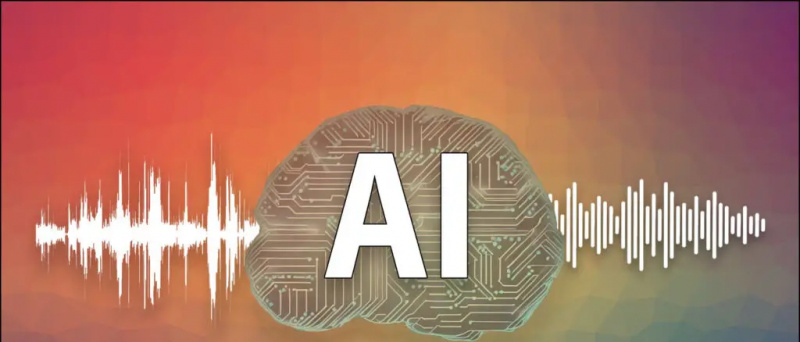
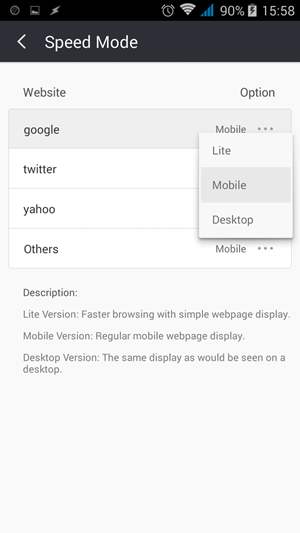
![Bixbyn asentaminen mihin tahansa Samsung-älypuhelimeen [vaiheittainen opas]](https://beepry.it/img/featured/14/how-install-bixby-any-samsung-smartphone.jpg)




